Excel: Como corrigir/bloquear a cor de fundo em uma planilha
Às vezes, ao compartilhar uma planilha com outras pessoas para edição, você pode querer bloquear a cor de fundo em um intervalo de células e impedir que ela seja alterada. Nesse caso, você pode proteger a planilha e não permitir que outras pessoas alterem o formato das células para realizar essa tarefa.
Corrigir cor de fundo em uma planilha
1. Primeiro, antes de proteger as planilhas, você precisa ter certeza se as células onde deseja fixar a cor de fundo estão bloqueadas. Selecione as células, clique com o botão direito e escolha Formatar Células no menu de contexto.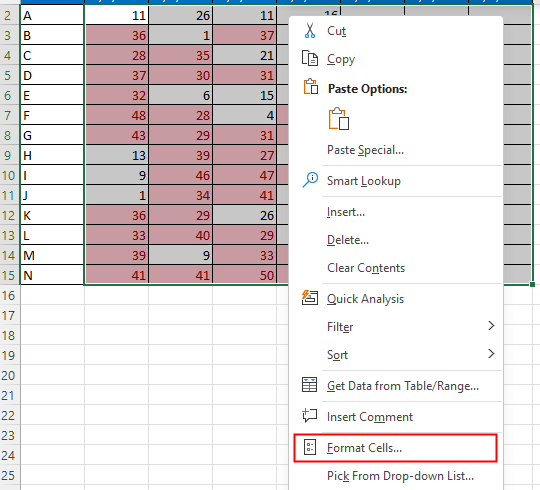
2. Na caixa de diálogo Formatar Células , na aba Proteção , mantenha a opção Bloqueadas marcada (por padrão, já está marcada). Clique em OK.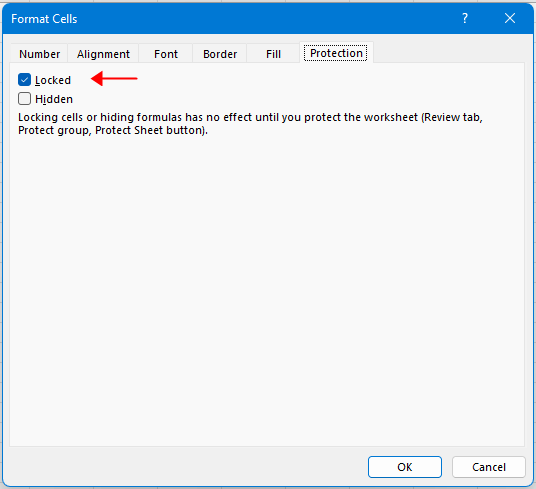
3. Clique na aba Revisão , e vá em Proteger Planilha.
4. Na caixa de diálogo Proteger Planilha , insira a senha no campo de texto, desmarque apenas a opção Formatar células e clique em OK.
5. No diálogo Confirmar Senha que aparece, digite novamente a senha. Clique em OK.
Agora, todas as formatações de célula (incluindo a cor de fundo) na planilha não podem ser alteradas.
Dica: se você quiser fixar a cor de fundo em várias planilhas, além de proteger as planilhas uma por uma, você pode aplicar o recurso Proteger Planilhas do Kutools para Excel para proteger várias planilhas de uma só vez.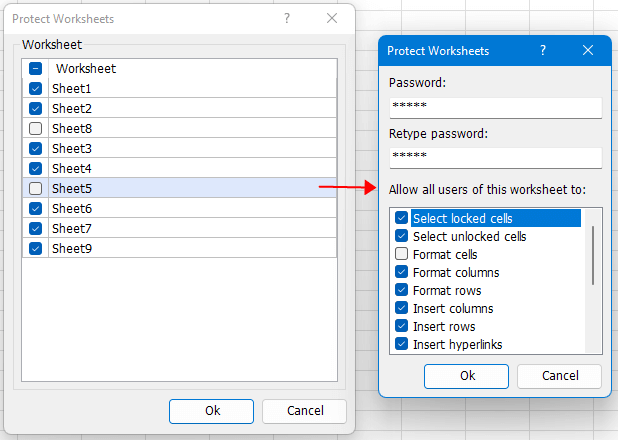

Desbloqueie a Magia do Excel com o Kutools AI
- Execução Inteligente: Realize operações de células, analise dados e crie gráficos — tudo impulsionado por comandos simples.
- Fórmulas Personalizadas: Gere fórmulas sob medida para otimizar seus fluxos de trabalho.
- Codificação VBA: Escreva e implemente código VBA sem esforço.
- Interpretação de Fórmulas: Compreenda fórmulas complexas com facilidade.
- Tradução de Texto: Supere barreiras linguísticas dentro de suas planilhas.
Como alternar a cor das linhas com base em grupos no Excel?
No Excel, colorir linhas alternadas pode ser mais fácil para a maioria de nós, mas você já tentou colorir as linhas alternadamente com base nas mudanças de valor de uma coluna – Coluna A, conforme mostrado na captura de tela a seguir? Neste artigo, vou falar sobre como alternar a cor das linhas com base em grupos no Excel.
Como reduzir o tamanho do arquivo do Excel?
Às vezes, pode levar minutos para abrir ou salvar se o arquivo do Excel for muito grande. Para resolver esse problema, neste tutorial, explicamos como reduzir o tamanho do arquivo do Excel removendo conteúdo ou formatos desnecessários ou nunca usados.
Excel: Como criar ou inserir um favorito
Você já imaginou criar ou inserir um favorito para pular rapidamente para um intervalo de dados específico quando há muitos dados em uma planilha ou pasta de trabalho?
Como aplicar sombreamento às linhas ou colunas ímpares ou pares (alternadas) no Excel?
Ao projetar uma planilha, muitas pessoas tendem a aplicar sombreamento às linhas ou colunas ímpares ou pares (alternadas) para tornar a planilha mais visual. Este artigo mostrará dois métodos para aplicar sombreamento às linhas ou colunas ímpares/pares no Excel.
As Melhores Ferramentas de Produtividade para o Office
Kutools para Excel resolve a maioria dos seus problemas e aumenta sua produtividade em 80%
- Barra de Fórmulas Super (edite facilmente várias linhas de texto e fórmulas); Layout de Leitura (leia e edite facilmente um grande número de células); Cole em Intervalo Filtrado...
- Mesclar Células/Linhas/Colunas mantendo os dados; Dividir conteúdo de células; Combinar Linhas Duplicadas e Somar/Média... Prevenir Células Duplicadas; Comparar Intervalos...
- Selecionar Linhas Duplicadas ou Únicas; Selecionar Linhas em Branco (todas as células estão vazias); Super Localizar e Localização Difusa em Muitas Pastas de Trabalho; Seleção Aleatória...
- Cópia Exata de Múltiplas Células sem alterar a referência da fórmula; Criar automaticamente referências para várias planilhas; Inserir Marcadores, Caixas de Seleção e mais...
- Favoritar e Inserir rapidamente Fórmulas, Intervalos, Gráficos e Imagens; Criptografar Células com senha; Criar Lista de Correspondência e enviar emails...
- Extrair Texto, Adicionar Texto, Remover por Posição, Remover Espaço; Criar e Imprimir Estatísticas da Página de Dados; Converter entre o Conteúdo das Células e Comentários...
- Super Filtro (salvar e aplicar esquemas de filtro em outras planilhas); Classificação Avançada por mês/semana/dia, frequência e mais; Filtro Especial por negrito, itálico...
- Consolidar Pastas de Trabalho e Planilhas; Mesclar Tabelas com base em colunas-chave; Dividir Dados em Múltiplas Planilhas; Conversão em Lote de xls, xlsx e PDF...
- Agrupamento de Tabela Dinâmica por número da semana, dia da semana e mais... Mostrar Células Desbloqueadas, Bloqueadas por cores diferentes; Destacar Células Que Contêm Fórmula/Nome...

- Habilite a edição e leitura com guias no Word, Excel, PowerPoint, Publisher, Access, Visio e Project.
- Abra e crie vários documentos em novas abas da mesma janela, em vez de em novas janelas.
- Aumenta sua produtividade em 50% e reduz centenas de cliques de mouse para você todos os dias!
